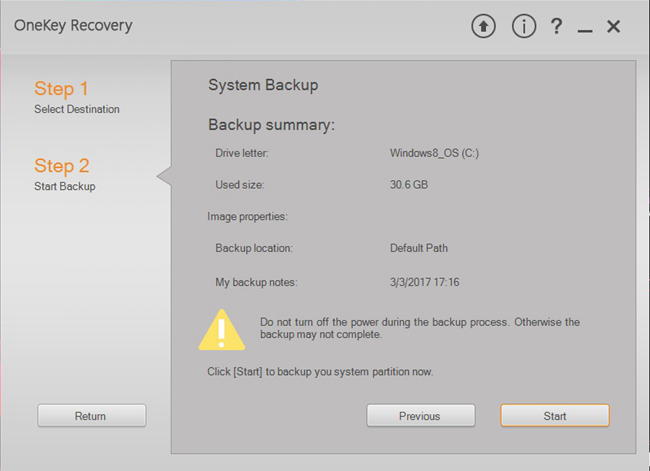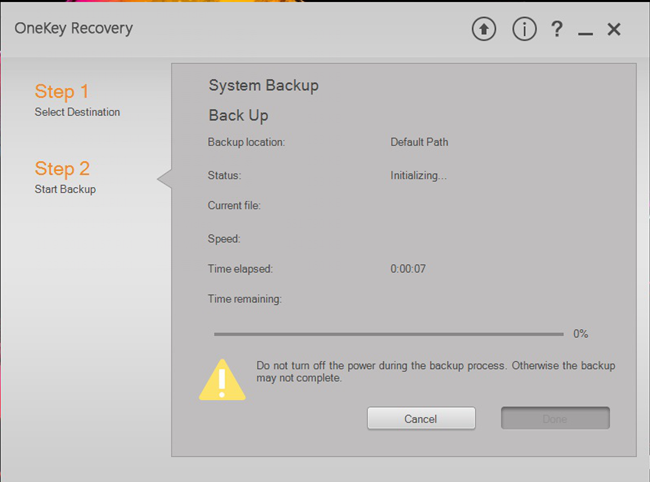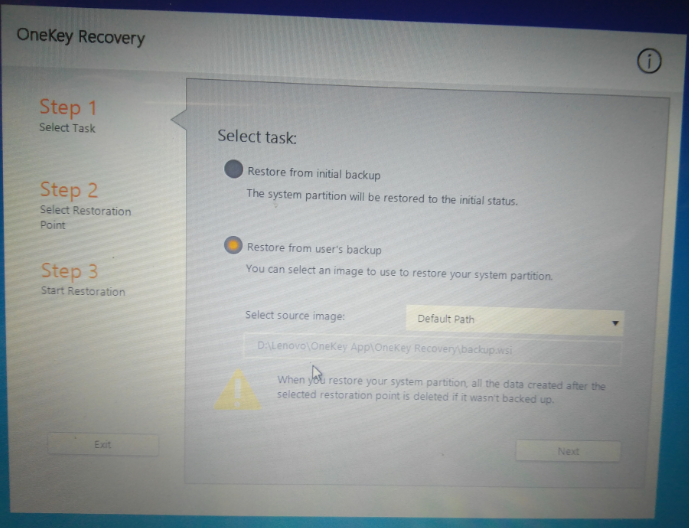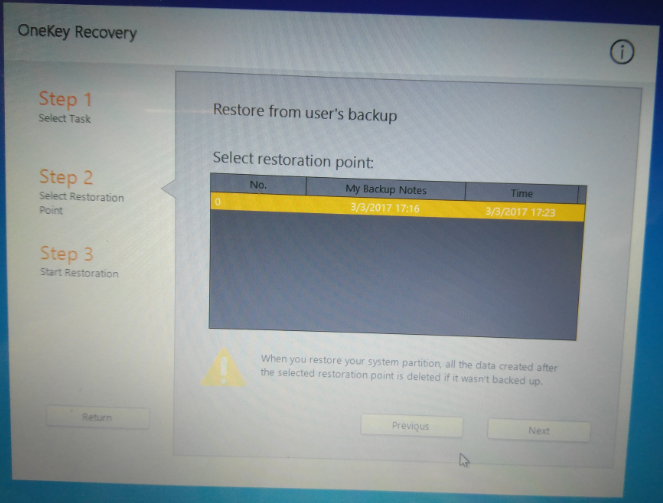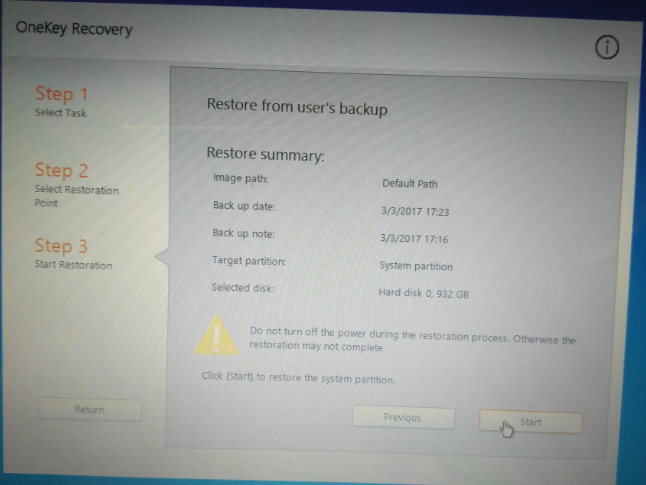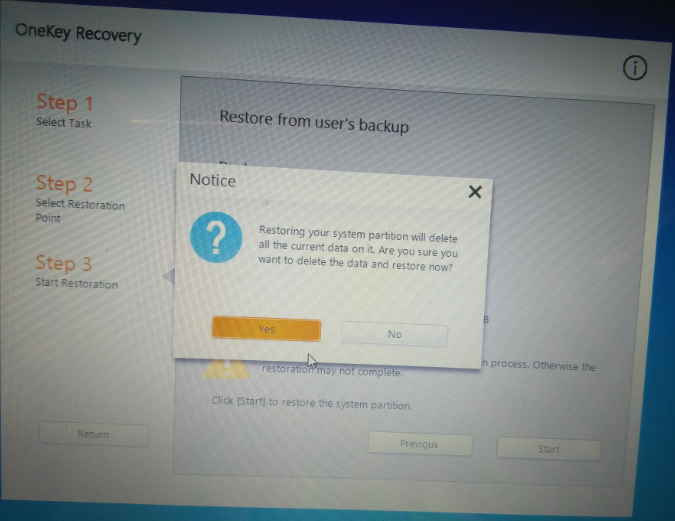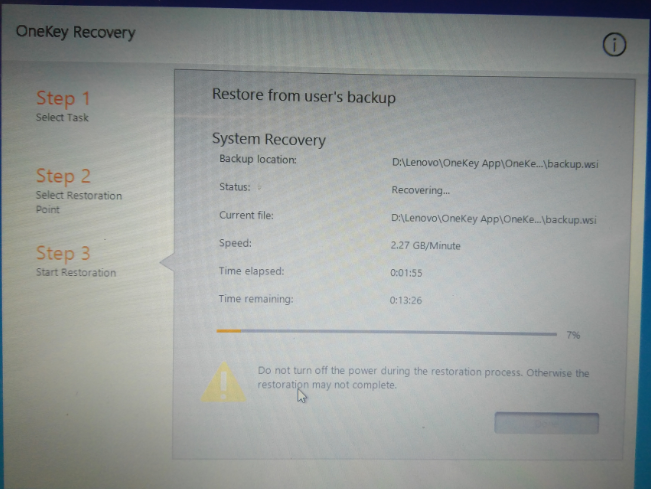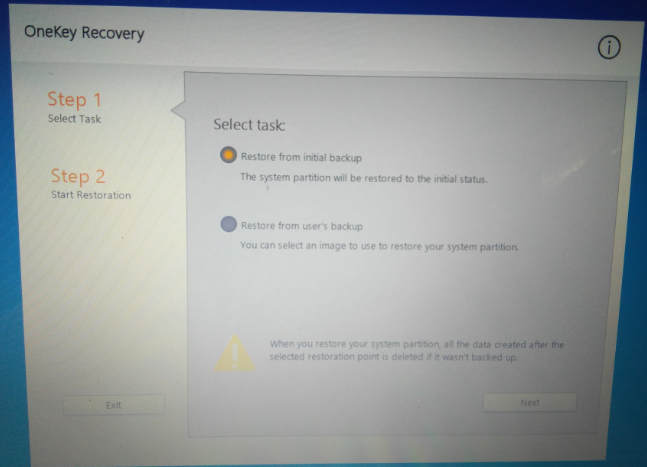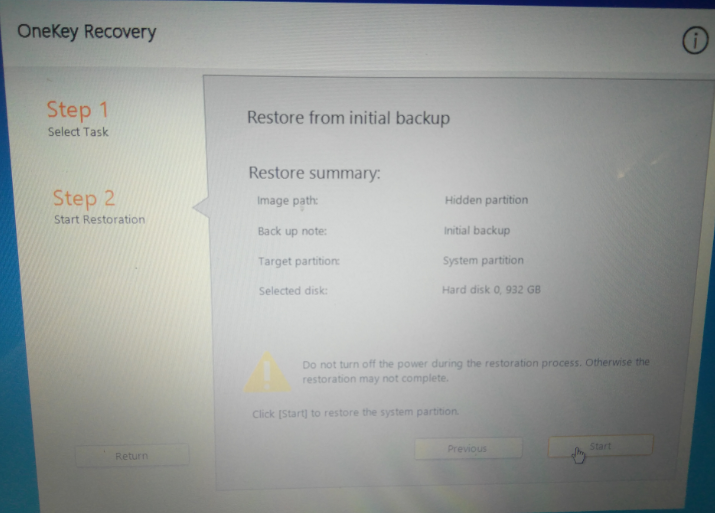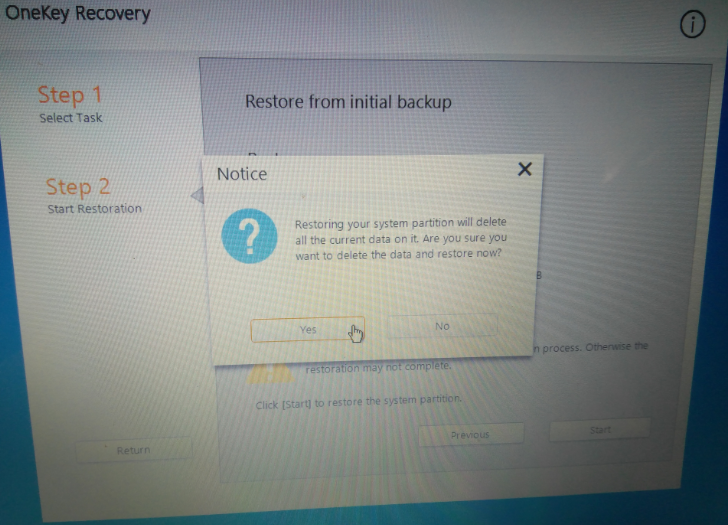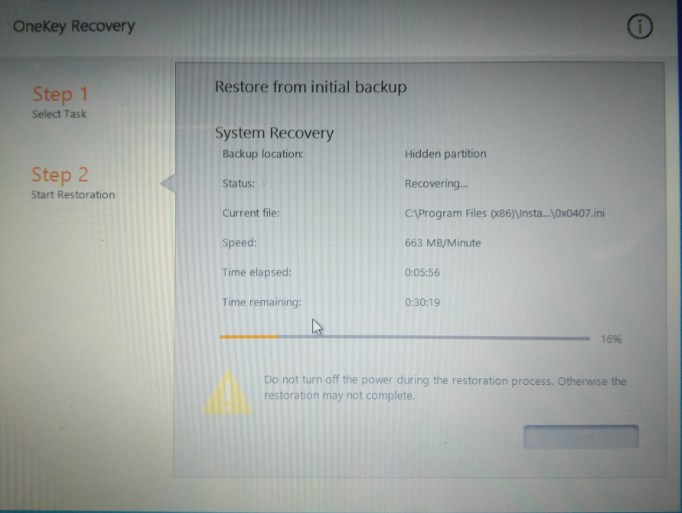Bevezetés a Lenovo OneKey Recovery 8.0-hoz a noteszgépek számára
Bevezetés a Lenovo OneKey Recovery 8.0-hoz a noteszgépek számára
Bevezetés a Lenovo OneKey Recovery 8.0-hoz a noteszgépek számára
Leírás
OneKey Recovery 8.0 egy előre telepített szoftver a Lenovo/ideapad rendszereken, amely a számítógép biztonsági mentésére és visszaállítására szolgál. A merevlemezen már gyárilag van egy rejtett partíció, amely a rendszerkép fájlt és a OneKey Recovery rendszerprogram fájlokat tárolja. Ez a gyári partíció biztonsági okokból rejtett, ami magyarázza, hogy miért kevesebb a rendelkezésre álló lemezterület, mint a megadott kapacitás.
A OneKey Recovery elérhető a Windows rendszerből vagy azon kívül:
- A Windows rendszerben kattintson duplán a OneKey Recovery ikonra a Lenovo OneKey Recovery rendszer indításához.
- A Windows rendszeren kívül (ha rendszerhiba lép fel és nem tud belépni a rendszerbe), nyomja meg a NOVO gombot (ez lehet egy kis gomb vagy egy tűnyílás egy hátrafelé mutató nyíl ikon mellett, amely egy fordított U-ra hasonlít). Ha problémái vannak a NOVO gomb megtalálásával, kattintson ide.
Néhány Lenovo rendszer nem előre telepített Lenovo OneKey Recovery szoftverrel. Használja a "PC visszaállítása" funkciót az operációs rendszer helyreállításához. Kattintson ide a további információkért. A USB helyreállítási kulcsról további információt talál Lenovo Digitális Letöltési Helyreállítási Szolgáltatás (DDRS): Töltse le a szükséges fájlokat egy Lenovo USB helyreállítási kulcs létrehozásához.
Megjegyzés:
A OneKey Recovery a rejtett partícióhoz van kötve, és nem érhető el külön letöltésként. Ha véletlenül eltávolítja a szoftvert és a rejtett partíciót is, nyissa meg az OKR-t a Windows rendszeren kívül a NOVO gomb megnyomásával.
- Véletlenül távolítsa el a OneKey Recovery szoftvert a preload Windows 10-ből, hogyan lehet visszaállítani - ideapad 300
- Hogyan használja a PC visszaállítása funkciót a NOVO gomb megnyomásával - ideapad
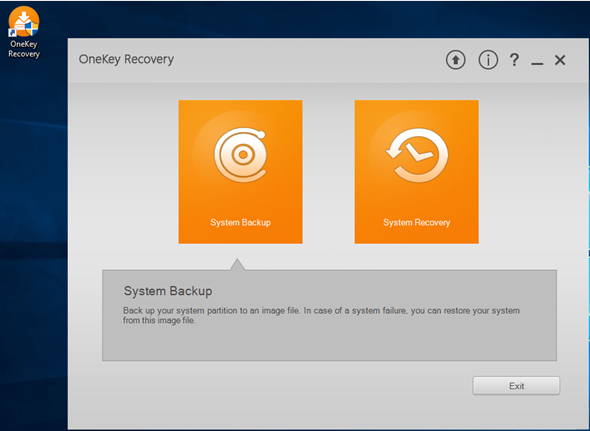
Alkalmazható Márkák
ideapad
Operációs Rendszerek
- Windows 8
- Windows 8.1
- Windows 10
A Rendszer Konfigurálva Van
Lenovo OneKey Recovery 8.0
Megoldás
 A rendszer biztonsági mentése
A rendszer biztonsági mentése
 A rendszer visszaállítása
A rendszer visszaállítása
GYIK
- Ha a Windows nem indítható, hogyan indítható a Lenovo OneKey Recovery?
Kapcsolja ki a számítógépet. Nyomja meg a Novo gombot. A Novo Gomb Menüből válassza a Rendszer helyreállítása lehetőséget, majd nyomja meg az Enter gombot. - Hol vannak a helyreállító lemezek?
A számítógép nem érkezett helyreállító lemezekkel. Használja a Lenovo OneKey Recovery szoftvert a partíció képként való biztonsági mentésére. Ezután futtassa a Lenovo OneKey Recovery szoftvert a rendszer visszaállításához a korábban létrehozott biztonsági mentési képből. Ha nincs biztonsági mentési kép, a rendszert csak az eredeti állapotba (gyári állapot) lehet visszaállítani. A fenti lépések csak akkor hajthatók végre, ha a Lenovo OneKey Recovery normálisan működik. - Hogyan lehet helyreállítani az előre telepített Windows rendszert, ha a rejtett partíció megsérült vagy formázva lett?
Kattintson ide a további információkért. - Hogyan kaphatok termék helyreállító CD-t vagy DVD-t?
Kattintson ide a további információkért. - Mit tehetek, ha a biztonsági mentési folyamat meghiúsul vagy a PC lefagy a folyamat során?
Ha el tudja indítani a biztonsági mentést, de a biztonsági mentés meghiúsul a folyamat során, próbálja meg a következő lépéseket:
1. Zárja be az összes nyitott programot, majd indítsa újra a biztonsági mentési folyamatot.
2. Ellenőrizze, hogy a cél média sérült-e. Ha igen, cserélje ki a sérült médiát. Ellenkező esetben válasszon egy másik célmappát, és próbálja újra. - A rendszer nem tud elindulni - A Microsoft® Windows operációs rendszer nem indul el.
Használja a OneKey Recovery rendszert a rendszerpartíció eredeti állapotának vagy egy korábban létrehozott biztonsági mentési pontnak a visszaállításához. - Mikor kell a rendszert az eredeti gyári állapotába visszaállítani?
Használja ezt a funkciót, amikor az operációs rendszer nem tud elindulni. Ha van bármilyen fontos adata a számítógépen, amelyet meg szeretne őrizni, készítsen biztonsági mentést az adatok előtt, mielőtt megkezdi a helyreállítási folyamatot.
Kapcsolódó Cikkek
Visszajelzése segít javítani az általános élményt